Per accedere alla finestra STATISTICHE cliccate l'icona posta in alto nella barra di eMule, questa finestra di eMule non è indispensabile per l'utilizzo del
programma ma è comunque utile per diagnosticare problemi o svelarne
alcune curiosità.
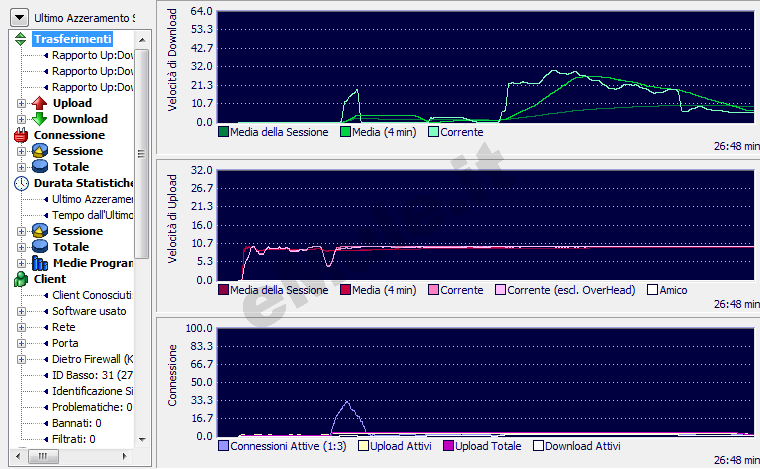
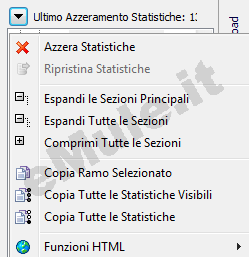
Cliccando l' icona in alto a sinistra avrete un menù che vi permetterà di effettuare alcune operazioni (le stesse che potrete effettuare cliccando col tasto destro del mouse nella colonna.
- Azzera Statistiche - Cancella tutti i dati raccolti e collezionati fino a quel momento e crea un file di backup per poterle ripristinare. Lo stesso risultato si ottiene cancellando il file Statistics.ini.
- Ripristina Statistiche - Ripristina le statistiche azzerate.
- Espandi le sezioni principali - Mostra nell' albero le voci principali e lascia compresse le voci secondarie.
- Espandi tutte le sezioni - Espande tutte le sezioni.
- Comprimi tutte le sezioni - Comprime tutte le sezioni.
- Copia ramo selezionato - Copia il valore del ramo o della voce selezionato.
- Copia tutte le statistiche visibili - Copia i valori dei rami che non sono compressi.
- Copia tutte le statistiche - Copia le statistiche anche dei rami compressi.
- Funzioni HTML - Ha le stesse opzioni di copia precedenti in formato html. Esporta e salva le statistiche in formato .html, con formattazione e icone.
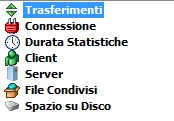
Probabilmente tutte le sezioni sono compresse e per poterle leggerle dovrete "espanderle" cliccando due volte la sezione che desiderate vedere (in alternativa leggete sopra).
Una volta che la Sezione desiderata è aperta se la volete richiudere dovete nuovamente cliccare due volte la voce della Sezione.
Nella sezione Trasferimenti visualizzerete :

Rapporto UL:DL Sessione: è il rapporto tra i byte inviati e i byte scaricati da quando è partito eMule l'ultima volta. Quando è circa 1:1 significa che per ogni byte che avete inviato ne avete ricevuto uno. Non è raro che con le ADSL italiane fortemente asimmetriche per velocità (ad esempio 4000/256) si vedano rapporti 1:2 o 1:3. Questo vuol dire che avete scaricato il triplo o il quadruplo di quello che avete dato agli altri, perciò da qualche parte ci sarà qualcuno che dà agli altri più di quanto riceva e cioè con valori 2:1 o 3:1 (ad esempio chi ha distribuito il file, cioè il releaser, che mette in condivisione i files senza scaricare nulla). Il totale di tutta la rete è sempre ovviamente 1:1 (i byte non si creano dal nulla).
Rapporto Up:Down Sessione (Esclusi Up Amici): come sopra ma senza considerare i byte inviati con lo slot amico (se non è attivato è identico al precedente).
Rapporto UL:DL Totale: come quello di sessione ma considerando tutti i byte inviati e scaricati dall'ultimo azzeramento delle statistiche (dall'installazione di eMule se non le avete mai azzerate).
La sezione Upload presenta due sottosezioni: " Sessione" e "Totale".
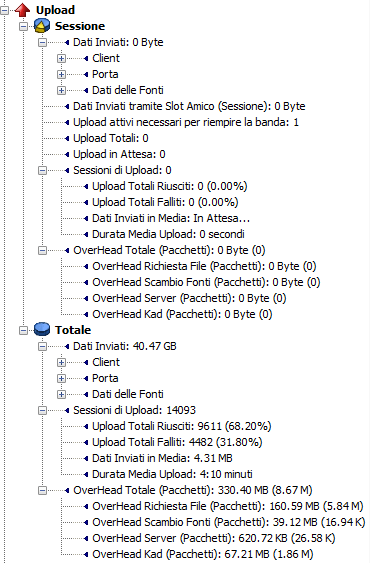
Dati Inviati: indica la quantità di dati inviati durante la sessione.
- Client: in questa sezione vengono divisi i dati inviati tra i vari clients possibili di eMule, in più vengono calcolate le percentuali di dati inviati per ogni tipo di client.
- Porta: in questa sezione viene
indicato su che porta sono stati spediti i dati.
Predefinita indica la quantità di dati inviati dalle porte che avete voi (in Opzioni -> Connessione -> Porte del Client le trovate specificate).
Altre indica la quantità di dati inviati su altre porte (i destinatari con cui siete collegati hanno configurato il loro eMule per usare porte diverse dalle vostre, cosa che succede normalmente con le ultime versioni). - Dati delle Fonti: più correttamente sarebbe da tradurre in tipo di file richiesto dagli altri. C'è infatti la suddivisione in File Completo che indica la quantità di dati inviati per file che voi avete già completato e in File Parziale che indica la quantità di dati inviati da file che avete ancora in download voi stessi.
Dati inviati tramite Slot Amico (Sessione): indica la quantità di dati inviati verso clients che hanno il vostro slot amico.
Upload attivi necessari per riempire la banda: indica il numero di slot principali, cioè di upload simultanei a piena velocità , che eMule ha deciso di aprire per raggiungere il limite di upload impostato nelle opzioni.
Upload Totali: indica il numero totale di slot aperti. Questo numero è maggiore o uguale al precedente perchè vengono sommati anche quelli a velocità ridotta (trickle slot), aperti per raggiungere con maggiore precisione il limite di upload. Sono utenti temporaneamente in standby che raggiungeranno la piena velocità quando gli altri slot principali termineranno.
Upload in Attesa: indica il numero di persone che attendono di scaricare da voi e che sono in coda.
Sessioni di Upload: indica il numero di sessioni di upload che sono state effettuate dal vostro eMule (numero di slot che abbiamo assegnato).
- Upload Totali Riusciti: indica a quanti utenti siete riusciti ad assegnare uno slot quando era il loro turno in coda (inferiore al 100% solo se l'eMule che avete contattato non ha risposto per vari motivi, ad esempio perchè nell'ultima ora è stato spento o per problemi di comunicazione).
- Upload Totali Falliti: indica il numero di upload non andati a buon termine, cioè di slot che non siete riusciti ad assegnare per lo scaricamento (la somma col precedente è 100%).
- Dati Inviati in Media: indica i MB inviati in media per ogni sessione di upload (cioè per ogni slot) e si ottiene dividendo il valore di dati inviati per il valore di Upload Totali Riusciti.
- Durata Media Upload: indica la durata media in minuti di ogni sessione di upload.
OverHead Totale(Pacchetti): è
la quantità totale di dati sprecati per le comunicazioni di servizio con
gli altri clients e con i servers. Tra parentesi si trova il numero di pacchetti.
Separatamente vengono indicati i valori per:
- Overhead Richiesta File (pacchetti) - I pacchetti necessari per gestire le code e l'assegnazione dei vari slot di upload.
- Overhead Scambio Fonti (pacchetti) - I pacchetti utilizzati per lo scambio fonte.
- Overhead Servers (pacchetti) - I pacchetti scambiati con i server eD2K, compresi i pacchetti necessari alla gestione degli ID basso.
- Overhead Kad (pacchetti) - Tutti pacchetti UDP utilizzati da Kademlia per la ricerca fonti e per la memorizzazione dei file condivisi dagli altri.
La sezione successiva è la "Totale". Questa dà indicazioni sugli upload dall'installazione di eMule o dall'ultimo azzeramento delle Statistiche, le voci sono sono identiche a quelle della sezione precedente.
La sezione Download è una delle più utili perchè consente di controllare le fonti a cui voi siete in coda e quindi regolarvi sul numero di file da scaricare simultaneamente, anche questa sezione presenta due sottosezioni Sessione e Totale :
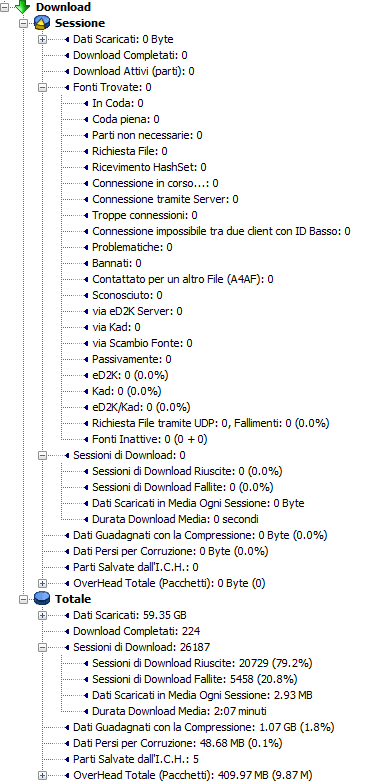
Dati Scaricati: indica la quantità di dati scaricati nella sessione attuale.
- Client: vengono separati i dati che avete ricevuto in base al tipo client che ve li ha spediti e vengono calcolate le relative percentuali rispetto ai Dati Scaricati in totale.
- Porta: viene indicato tramite quale porta avete ricevuto i dati. Principale la quantità di dati scaricati dalle porte che avete impostato in Opzioni -> Connessione -> Porte del Client. Altre la quantità di dati scaricati da utenti che utilizzavano porte diverse dalle vostre.
Download Completati: il numero dei download completati in questa sessione.
Download Attivi: il numero totale delle sessioni di download attive in questo momento (la somma degli slot che vi sono assegnati dagli altri utenti). Corrisponde alla somma di tutti i valori tra parentesi () nella colonna Fonti della finestra Trasferimenti.
Fonti Trovate: il numero di fonti trovate mediante la ricerca sui servers, su Kademlia e per mezzo dello scambio fonti per i files attualmente in trasferimento.
- In Coda: a quante fra le fonti trovate siete effettivamente in coda. ATTENZIONE: Questo parametro è fondamentale per raggiungere buone velocità totali di download ed è determinato anche dal numero di files che state scaricando. Vedere i Suggerimenti per maggiori informazioni.
- Coda Piena: indica il numero dei clients che hanno coda piena e che perciò non vi possono accettare. Il vostro eMule riproverà automaticamente ogni tanto ad entrare nuovamente nella loro coda.
- Parti non necessarie: indica il numero di fonti trovate che non hanno più parti necessarie per voi per i vostri files. Questo vuol dire che avete già ricevuto tutti i pezzi che vi mancavano e che siete più avanti di loro nel completamento di un file.
- Richiesta File: il numero di utenti verso il quale state effettuando in questo momento una richiesta di files. E' normalmente inferiore a 10.
- Ricevimento HashSet: indica da quanti utenti state aspettando i codici di controllo per un file appena messo in download. Servono a verificare che ogni parte da 9.28 MB non abbia errori. Vengono memorizzati nei file .met. Questo valore è normalmente zero perchè gli altri rispondono subito alle vostre richieste di hashset, senza farvi aspettare.
- Connessione in corso: indica il numero di connessioni che si state tentando di stabilire in questo momento con altri clients.
- Connessione tramite Server: indica il numero di contatti verso utenti con id basso che state cercando di effettuare in questo momento. Infatti quando dovete contattare un client con id basso avete bisogno di passare attraverso il server.
- Troppe connessioni: indica il numero di fonti che avete trovato e che stanno aspettando di essere contattate da voi ma che devono attendere perchè avete già raggiunto uno dei tre limiti seguenti: Connessioni massime (Opzioni --> Connessione), Numero massimo connessioni semiaperte, Numero massimo nuove connessioni ogni 5 secondi (questi ultimi due parametri non devono essere modificati). All'avvio questo parametro è ovviamente molto alto ma non c'è da preoccuparsi perchè nel giro di una ventina di minuti andrà a zero.
- Connessione impossibile tra due client con ID basso: diverso da zero solo se avete ID basso perchè non potete contattare altri client con ID basso.
- Problematiche: indica un generico errore nel contattare quella fonte. Dovrebbe essere zero.
- Bannati: indica il numero degli utenti bannati da eMule perchè in possesso di una versione di eMule modificata in maniera illegale per danneggiare gli altri utenti.
- Contattato per un altro File(A4AF): indica il numero di cliens che hanno due o più files che vi interessano e che perciò per alcuni files sono nello stato A4AF.
- via eD2K Server: numero fonti che vi sono state fornite per prime dai servers.
- via Kad: numero di fonti che vi sono state fornite per prime da Kad.
- via Scambio Fonte: numero di fonti trovate per prime con lo Scambio fonti.
- Passivamente: indica il numero di fonti ottenute passivamente cioè clients che vi hanno contattato per scaricare un file prima che voi trovaste loro. Se anche voi dovete finire di scaricare quel file allora le aggiungete come fonte e cercate di entrare in coda da loro.
- eD2K: indica il numero di fonti trovate sui servers.
- Kad: indica il numero di fonti trovate sulla rete Kad.
- eD2K/Kad: somma delle fonti trovate sui servers e su kademlia.
- Richiesta File tramite UDP, Fallimenti: Numero di richieste per file effettuate tramite la porta UDP e relativi fallimenti. Ogni 30 minuti eMule invia ad ogni fonte una richiesta per il file che vi interessa, in modo da conservare il vostro posto in coda. Se infatti non viene ricevuta almeno una richiesta ogni 60 minuti venite cancellati dalla coda del client remoto. Poichè vengono inviate 2 richieste in un ora, anche una percentuale di fallimenti diversa da zero non causa alcun problema.
- Fonti Inattive: Fonti che attendono di essere cancellate dalle vostre code di upload o di download perchè inutili, e che verranno eliminate dalla memoria al più presto.
Sessioni di Download: indica il numero di sessioni di download che sono state effettuate dal vostro eMule.
- Sessioni di Download Riuscite dice quante volte siete riusciti ad utilizzare effettivamente uno slot che vi era stato assegnato, cioè a scaricare quando era il vostro turno.
- Sessioni di Download Fallite dice il numero tentativi di download non andati a termine.
- Dati Scaricati in Media Ogni Sessione indica i Mb scaricati in media per ogni sessione di download: questo valore si ottiene dividendo il valore dati scaricati per il valore Sessioni di Download Riuscite.
- Durata Download Media indica la durata media di ogni sessione di download andata a buon fine.
Dati Guadagnati con la Compressione: la quantità di dati guadagnati con la compressione dei dati. Viene utilizzato l'algoritmo Zip con compressione massima su blocchi di 150KB per volta.
Dati Persi per Corruzione: indica la quantità di dati persi perchè una parte di file era corrotta e quindi sostituita automaticamente da eMule riscaricandola.
Parti Salvate dall'I.C.H.: il numero di parti salvate dal sistema I.C.H..
La sezione "Totale" dà indicazioni sui download dall'installazione di eMule o dall'ultimo azzeramento, ha molte voci uguali alla sezione precedente, voi analizzate solo quelle diverse:
Download Completati: indica quanti download sono stati completati.
Sessioni di Download: indica quante sessioni di download sono avvenute (quanti slot avete ricevuto). In pratica indica quante volte eMule ha iniziato a "scaricare" i files. La sezione è suddivisa in quattro sottosezioni.
- Sessioni di Download Riuscite dice quante, tra le sessioni di download, sono andate a buon fine.
- Sessioni di Download Fallite indica quelle fallite.
- Dati Scaricati in Media Ogni Sessione dice quanti MB sono stati scaricati in media tra tutte le sessioni di download.
- Durata Download Media indica la durata media di una sessione di download.
Dati Guadagnati con la Compressione: la quantità di dati guadagnati con la compressione dei dati.
Dati persi per Corruzione: indica la quantità di dati persi perchè una parte è corrotta.
Parti Salvate dall'I.C.H.: indica il numero di parti corrotte recuperate dal sistema I.C.H.
Overhead Totale (Pacchetti): per info leggete sopra.
La sezione Connessione - > Sessione presenta tre sottosezioni "Generale", "Upload" e "Download" ed è utile per controllare:
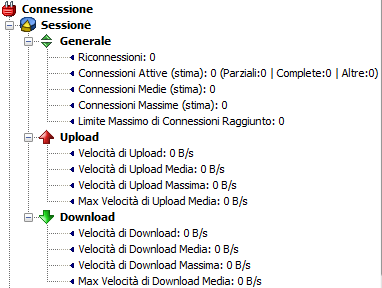
Riconnessioni: numero di connessioni ai servers.
Connessioni Attive(stima): il numero di connessioni attive in quel momento.
Connessioni Medie(stima): media del numero di connessioni attive.
Connessioni Massime(stima): Massimo valore di connessioni attive (minore di Connessioni Massime di Opzioni -> Connessione.
Limite Massimo di Connessioni Raggiunto: Numero di volte che avete raggiunto il numero di Connessioni massime previsto in Opzioni --> Connessione.
Velocità di Upload: indica l'attuale velocità di upload. Uguale a quella in basso nella finestra di eMule con la scritta "Up:"
Velocità di Upload Media: indica la velocità di upload media da quando avete acceso eMule.
Velocità di Upload Massima: indica la velocità di upload massima che avete ottenuto dall'apertura di eMule.
Max Velocità di Upload Media: indica la massima velocità media di eMule.
Velocità di Download: indica la vostra corrente velocità di download.
Velocità di Download Media: indica la velocità media di download da quando eMule è in funzione.
Velocità di Download Massima: indica la velocità più alta che eMule ha raggiunto in download.
Max Velocità di Download Media: indica la massima velocità media di download per la sessione in corso.
La sottosezione "Totale" è identica nelle voci alla sottosezione Sessione ma riporta i dato dall'installazione di eMule o dall'ultimo azzeramento.
La sezione Durata Statistiche indica tutte le statistiche dall'ultimo azzeramento o dall'ultimo aggiornamento di eMule.
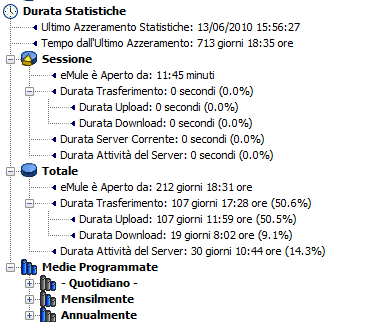
Ultimo Azzeramento Statistiche: indica l'ultima volta in cui le statistiche vengono azzerate.
Tempo dall'Ultimo Azzeramento: indica quanto tempo è trascorso dall'ultimo azzeramento.
In "Sessione" potete vedere :
eMule è Aperto da: indica da quante ore è connesso eMule.
Durata Trasferimento: indica da quanto tempo eMule sta scaricando. Questa sezione vi indica con due sottosezioni da quanto tempo eMule fa upload e da quanto tempo download.
- Durata Server Corrente: indica da quanto tempo siete connessi al server attuale.
- Durata Attività del Server: indica da quanto tempo siete connessi ad un qualsiasi server.
In "Totale" avete indicazioni di carattere generale sul programma eMule. Le voci di questa sottosezione sono uguali a
L'ultima parte riguarda la sotto sezione "Medie Programmate". eMule calcola quanti byte scaricherete e darete agli altri nel giorno, mese ed anno correnti, facendo finta che continui a funzionare esattamente come èsolamente un valore indicativo e ipotetico).
La sezione Client dà tutte le indicazioni sui clients che avete contattato da quando eMule è aperto.
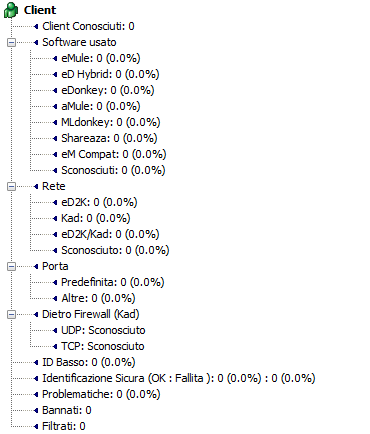
Client conosciuti: sono tutti i clients che conoscete, quindi sia quelli in cui siete entrati in coda, sia quelli che sono entrati nella vostra di coda.
Software usato: questa vi indica quale tipo di software hanno i vostri clients conosciuti, la sottosezione è divisa per categorie di software, con le relative versioni e le relative percentuali.
Rete: indica con quale tipo di rete il vostro eMule ha trovato i clients. Queste vengono divise in eD2K, Kad, ibrido eD2K/Kad e Sconosciuto se quelle fonti sono state scoperte solo grazie allo scambio fonti o al ritrovamento passivo.
Porta: indica su quali porte sono avvenuti i contatti con i clients. Questa sezione fa la distinzione tra le porte standard, cioè la 4662 TCP e 4672 UDP, e altre porte che possono essere usate per i contatti con i client.
Dietro Firewall (Kad): presente dalla versione 0.49b e dà una stima sul numero di clients le cui porte UDP o TCP sono in stato firewalled. Non è una stima precisa in quanto conteggia solo i clients con versione di eMule superiore alla 0.49b e solo se non siete anche voi nello stato UDP firewalled.
ID basso: indica quanti clients tra quelli conosciuti hanno ID basso.Identificazione Sicura (OK:Fallita): indica quanti clients si sono identificati correttamente con le chiavi di riconoscimento e quanti invece hanno fallito l'identificazione.
Problematiche: indica quanti problemi ci sono stati nel contattare i clienst o nell'essere contattati
Bannati: indica quanti clients sono stati bannati dalla nostra coda perchè in possesso di una versione di eMule non riconosciuta come conforme.
Filtrati: indica quanti clients sono stati filtrati da eMule in seguito alle liste contenute nell' IPFilter (facoltativo).
La sezione Server dà informazioni sui servers che sono presenti nella vostra lista servers.
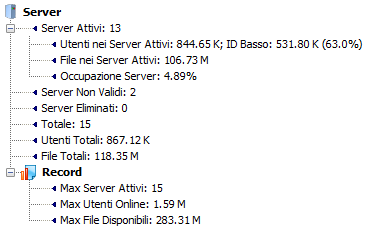
Server Attivi: il numero di server in funzione presenti nella vostra lista dei servers. Questa è suddivisa in altre tre sottosezioni:
- Utenti nei Server Attivi viene indicato il numero degli utenti presenti nei servers attivi e quanti tra essi hanno ID basso.
- File nei Server Attivi indica il numero di files indicizzati dai servers. Infine la terza voce.
- Occupazione Server, indica la percentuale di occupazione dei servers, cioè quanti posti sono rimasti liberi nei servers rispetto alla loro capienza totale massima.
Server non Validi: indica il numero di servers che, anche se presenti nella lista, non sono validi.
Server Eliminati: indica il numero di servers eliminati dalla lista perchè o non più in funzione o momentaneamente non disponibili.
Totale: il numero totale dei servers presenti nella lista, quindi la somma tra quelli Attivi e quelli non validi.
Utenti Totali: il numero totale di utenti presenti sui servers.
File Totali: il numero totale di files indicizzati sui server.
Nella sottosezione "Record" vengono indicati il maggior numero di servers attivi, utenti e collegamenti ai files, che avete avuto dall'installazione di eMule o dall'ultimo azzeramento delle statistiche.
La sezione File Condivisi dà informazioni su tutti i files che avete in condivisione sul vostro computer.
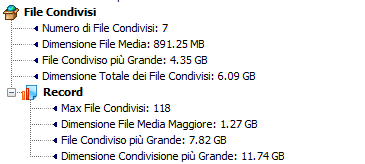
Numero di File Condivisi: indica il numero di file che attualmente avete in condivisione.
Dimensione File Media: eMule fa una media tra le dimensioni dei file in condivisione e la indica qui.
File Condiviso più Grande: la dimensione del file condiviso più grande.
Dimensione Totale dei File Condivisi: somma delle dimensioni di tutti i file condivisi.
La sottosezione "Record" indica i valori massimi raggiunti dalle voci precedenti.
è molto importante, perchè vi permette di visionare costantemente lo stato del vostro, o dei vostri, hard disk, così da liberare lo spazio per eMule in tempo senza che lo stesso programma vi dia qualche errore (la tanto temuta barra progresso gialla e nera).
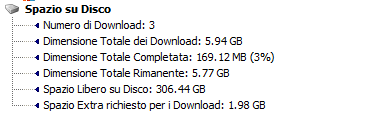
Numero di Download: il numero totale dei files
attualmente in download su eMule.
Dimensione Totale dei Download: la dimensione di tutti i files in download.
Dimensione Totale Completata: indica, sia in dimensione che in percentuale, quanto avete scaricato fino a questo momento.
Dimensione Totale Rimanente: indica quando resta da scaricare per completare tutti i files che avete in download.
Spazio Libero su Disco: lo spazio libero è riferito alla partizione o Hard Disk dove si trova la cartella Temp di eMule. Quando le dimensioni dei download sono più grandi dello spazio sull' Hard Disk eMule vi indica, tra parentesi, quando spazio dovete liberare per far si che tutti i download siano completati.
Spazio Extra richiesto per i Download: indica di quanti byte su disco il vostro eMule avrà ancora bisogno per i files temporanei. Può essere maggiore di zero nei seguenti casi:
1) Avete iniziato a scaricare un file da poco ed eMule non ha ancora scaricato nulla (deve ancora scrivere sul disco) quindi l'intera dimensione del file verrà aggiunta a "Spazio Extra Richiesto".
2) Avete iniziato a scaricare un file da poco ed eMule non ha ancora scaricato l'ultima parte (eMule alloca la dimensione del file dal primo byte alla posizione dell'ultimo parte scaricato)
3) Avete l'opzione "Crea Nuovi File .part come Sparse" attivata. In questo caso eMule scrive su disco solo i dati effettivamente scaricati, e tutti i Mega che mancano a completare i files verranno aggiunti a "Spazio Extra Richiesto".
P.S. se una volta aperte varie sezioni, non riuscire più a raccapezzarvi per comprimerle tutte, in alto a sinistra, cliccate il menù a tendina e selezionate "Comprimi Tutte le Sezioni".
Spesso nel canale di supporto ad eMule vi verrà chiesto di ricontrollare le vostre Fonti Trovate -> Fonti in Coda, per procedere velocemente chiudete tutto l'albero cliccando in alto a sinistra "Comprimi Tutte le Sezioni" e cliccate due volte le voci : Trasferimenti -> Downloads -> Sessione -> Fonti Trovate.

